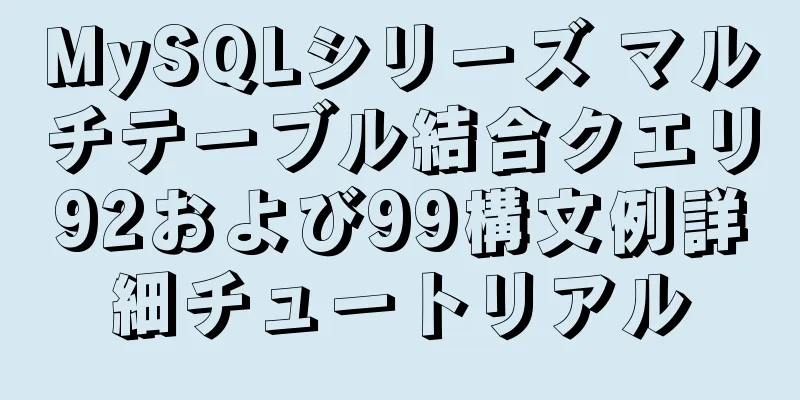IISMonitor を使用して Web ページを監視し、IIS を自動的に再起動します。

|
以前、私は IISMonitor というシンプルなツール ソフトウェアを作成しました。ここ数日、それを整理して改良し、使用方法の説明を補足しました。無料で使用できるように共有します。使用中に問題が発生した場合やご提案がある場合は、メッセージを残していただければ、できる限りの修正サポートを提供させていただきます。 123WORDPRESS.COM ダウンロードアドレス https://www.jb51.net/softs/799553.html 1. ツールの紹介IISMonitor は、Web ページの監視と IIS の自動再起動に使用されます。Web ページが有効かどうかを定期的に監視できます。無効な場合は、IIS が自動的に再起動されます。それでも無効な場合は、コンピューターが自動的に再起動され、Web サイトが動作する状態に戻ります。これは、IIS がフリーズしたり、原因不明でフリーズしたりして、再起動後に回復できる状況に役立ちます。 主な機能: さまざまな監視パラメータを必要に応じて設定でき、電子メール通知機能があり、Windows サービスとして自動的に起動できます。このツールはグリーン ソフトウェアであり、インストールする必要はありません。ダウンロード後、解凍し、IISMonitor.exe をダブルクリックして実行します。 IIS とコンピューターを再起動する必要があるため、IISMonitor を IIS サーバー上で実行する必要があります。 IIS を再起動して動作を復元することは一時的な措置であり、最後の手段としてのみ実行すべき救済策であることに注意してください。徹底的な解決策は、システムまたはプログラム内の問題を分析して解決することです。 2. ワークフローデフォルトの監視および再起動プロセスは、監視対象の Web ページに 10 秒ごとに 1 回アクセスします。Web ページへのアクセスが 2 回連続して失敗した場合 (返されるステータス コードが 200 と等しくない場合)、IIS の異常とみなされ、IIS が自動的に再起動されます。IIS を 2 回連続して再起動した後も Web ページが無効な場合は、IIS の再起動が無効であるとみなされ、コンピューターが自動的に再起動されます。コンピューターの再起動後も監視が続行されます。コンピューターを 2 回連続して再起動した後も Web ページが無効な場合は、監視を中止し、通知を送信して手動処理に移行します。 監視対象 Web ページの URL、監視頻度、IIS 再起動コマンド ライン、IIS 再起動トリガー条件、コンピュータ再起動コマンド ライン、コンピュータ再起動トリガー条件など、デフォルト設定は必要に応じて調整できます。 監視プロセス中に、IISMonitor は、後で参照できるように、イベント発生時刻、イベント タイプ、関連パラメーターなどのイベント ログを記録できます。イベントが発生すると、電子メール通知が自動的に送信され、監視状況をタイムリーに知ることができます。 3. 操作インターフェースとパラメータ設定IISMonitor の操作インターフェースを下図に示します。
各パラメータ設定の意味は次のとおりです。 (1)監視と再起動の方法(設定-監視方法) Web ページの URL、監視頻度、IIS の再起動方法、コンピューターの再起動方法、再起動のトリガー条件などを指定できます。 (2)通知の設定方法(設定 - メール通知)このセクションでは、通知する必要があるイベント、通知先、使用するアカウントなど、電子メール通知の送信方法を定義します。 (3)監視ステータス情報(ステータス - 監視アクション)このセクションには、監視開始時間、ページ監視時間、IIS 再起動時間、コンピュータ再起動時間などの監視ステータス情報が表示されます。一番下の行には、現在の作業指示とステータスが表示されます。 4. コンピュータを再起動した後も監視を継続する方法監視を開始した後、ソフトウェアは手動で介入することなく、シャットダウンして再起動した後に自動的に監視を再開できます。ただし、コンピューターを再起動しても IISMonitor が起動しない場合は、監視が中断されます。このため、監視が継続的に行われるように、起動時に IISMonitor が自動的に起動するように設定できます。設定方法は2つあり、手順は次のとおりです。
IISMonitor サービスを開始および停止するには、 5. ダウンロードURLhttp://www.hc-software.com/hcgis/support/IISMonitor.zip 以上がこの記事の全内容です。皆様の勉強のお役に立てれば幸いです。また、123WORDPRESS.COM を応援していただければ幸いです。 以下もご興味があるかもしれません:
|
<<: CSS3 フレックスボックス自動記入の書き方を詳しく解説
推薦する
Web開発でボックスを中央に配置するいくつかの方法
1. ボックスを中央に配置するいくつかの方法を記録します。 1.0、マージン幅固定、高さ中央配置。 ...
React における useEffect と useLayoutEffect の違い
目次前提条件使用効果コミット前ミューテーション効果コミットミューテーション効果コミットレイアウト効果...
Linuxのファイル操作の知識ポイントを詳しく解説
ファイル操作に関連するシステムコール作成するint creat(const char *ファイル名,...
MySQLで偽または真を保存する方法
MySQL ブール値、偽または真を格納つまり、データベースに保存されるブール値は 0 と 1 であり...
Ubuntu16.04にclionをインストールするプロセス全体と手順の詳細な説明
CLion のプロセス全体を最初から説明します。CLion は、JetBrains がリリースした新...
Kafka の Docker デプロイメントと Spring Kafka 実装
この記事は主にDockerによるKafkaのデプロイとSpring Kafkaの実装について紹介しま...
Web 上の要素を非表示にする方法とその利点と欠点
ソースコードの例: https://codepen.io/shadeed/pen/03caf6b36...
Windows Server 2016 に MySQL 5.7.19 の解凍バージョンをインストールするための詳細なチュートリアル
MySQL 5.7.19 winx64 解凍版のインストールチュートリアルを収録しています。具体的な...
Linux ディスクのシーケンシャル書き込みとランダム書き込みの方法
1. はじめに● ランダム書き込みではヘッドがトラックを頻繁に変更するため、効率が大幅に低下します。...
JavaScriptオフセットは、ウィンドウ内でのマウス座標の取得とモジュールのドラッグを実装します。
オフセットOffset はオフセットです。関連プロパティの offset シリーズを使用すると、次の...
HTMLがHikvisionカメラのリアルタイム監視機能を実現
最近、同社は CCFA 関連のいくつかの作業を行う予定で、その 1 つはカメラのリアルタイム監視を再...
Vue3 トランジションアニメーションの落とし穴記録について
目次背景問題の場所さらなる分析要約する背景私のコース「Vue 3 エンタープライズレベルの音楽アプリ...
Vue はコンポーネント間の通信をどのように実装しますか?
目次1. 父と息子のコミュニケーション1.1 親コンポーネント --> 子コンポーネント1.2...
Docker コンテナの uid と gid の詳細な理解
デフォルトでは、コンテナ内のプロセスは root ユーザー権限で実行され、この root ユーザーは...
レスポンシブ Web をデザインするにはどうすればいいですか?レスポンシブウェブデザインのメリットとデメリット
最近レスポンシブ デザインについて学んでいて、これについていくつか整理してみました。写真の一部はイン...